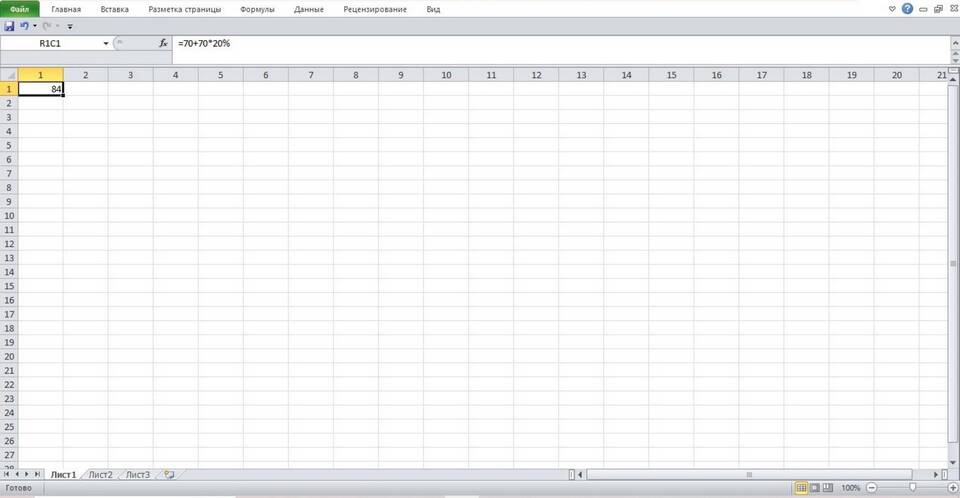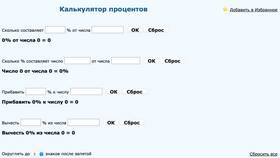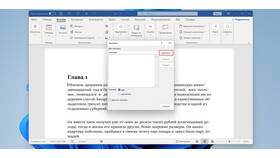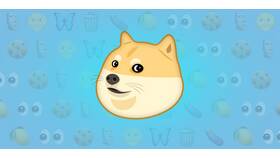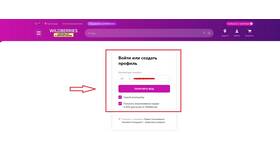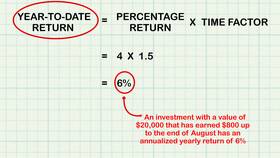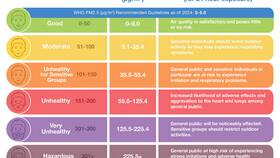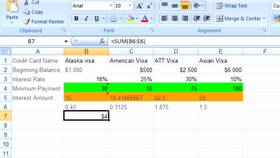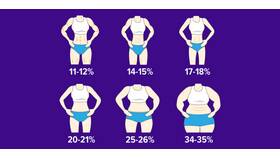Добавление процента к числовому значению - распространенная операция при финансовых расчетах в Excel. Рассмотрим несколько способов выполнения этой задачи.
Содержание
Основные методы добавления процента
| Способ | Формула | Пример |
| Умножение на (1+%) | =A1*(1+B1) | 100*(1+0,15)=115 |
| Сложение с произведением | =A1+(A1*B1) | 100+(100*0,15)=115 |
| Через процентный формат | =A1*(1+15%) | 100*(1+15%)=115 |
Пошаговая инструкция
Базовый способ
- Введите исходную сумму в ячейку (например, A1)
- Введите процент в другой ячейке (например, B1)
- В ячейке результата введите =A1*(1+B1)
- Нажмите Enter для получения результата
Добавление фиксированного процента
- Используйте формулу =A1*1,15 для добавления 15%
- Или =A1+(A1*15%) при процентном формате
- Для нескольких ячеек примените автозаполнение
Особые случаи
| Ситуация | Решение |
| Добавление разных процентов | Использовать ссылку на ячейку с % |
| Несколько последовательных надбавок | =A1*(1+B1)*(1+C1) |
| Вычитание процента | =A1*(1-B1) |
Пример с наценкой
Для добавления 20% наценки к стоимости товара 500 руб.: =500*(1+0,20) или =500*120%
Форматирование результатов
Правильное отображение
- Установите денежный формат для сумм
- Для процентов используйте процентный формат
- Настройте нужное количество десятичных знаков
Автоматическое копирование формулы
- Выделите ячейку с формулой
- Перетащите маркер заполнения вниз
- Убедитесь в правильности относительных ссылок
Полезные советы
Для сложных расчетов используйте именованные диапазоны. Проверяйте тип данных - значения должны быть числовыми. При работе с таблицами применяйте структурированные ссылки для удобства чтения формул.